Acer笔记本电脑作为一款功能齐全且性能卓越的设备,已经成为了许多人日常工作和娱乐的首选。然而,如果您刚刚购买了一台Acer笔记本电脑或者对其操作不太...
2025-02-12 230 笔记本电脑
在使用笔记本电脑的过程中,了解其配置信息是非常重要的。无论是购买新电脑、升级硬件、调整软件设置,还是解决故障问题,都需要准确了解电脑的配置信息。本文将介绍如何快速查看笔记本电脑的配置信息,帮助您更好地管理和使用您的电脑。
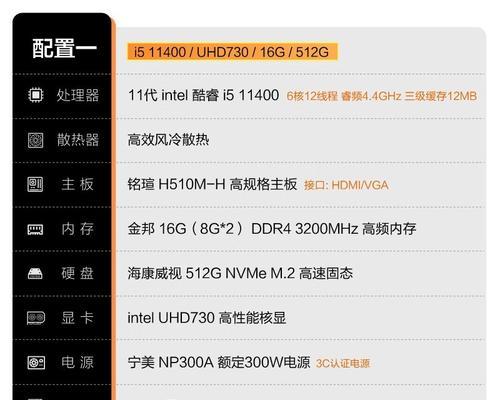
文章目录:
1.查看操作系统信息

2.检查处理器类型和速度
3.了解内存容量和类型
4.确认硬盘容量和类型

5.查看显卡型号和驱动程序
6.检查显示器分辨率和尺寸
7.了解声卡信息
8.确认网络适配器类型
9.查看蓝牙和无线网卡信息
10.检查USB接口和版本
11.查看摄像头和音频设备信息
12.确认电池状态和电源适配器信息
13.了解触摸板和键盘类型
14.查看外部设备连接接口
15.确认BIOS版本和固件信息
1.查看操作系统信息:在电脑桌面上,右键点击“我的电脑”或者“此电脑”,选择“属性”,即可查看操作系统名称、版本号和安装日期等信息。
2.检查处理器类型和速度:按下Win+R键,输入“dxdiag”,然后点击“确定”。在弹出的窗口中,选择“系统”选项卡,可以查看到处理器类型、核心数和主频等信息。
3.了解内存容量和类型:同样在“dxdiag”窗口中,选择“显示”选项卡,可以查看到安装的内存容量和类型,例如DDR4或DDR3。
4.确认硬盘容量和类型:打开“此电脑”,鼠标右键点击硬盘驱动器(如C:),选择“属性”,可以看到硬盘的总容量、已用空间和可用空间。
5.查看显卡型号和驱动程序:按下Win+R键,输入“dxdiag”,然后点击“确定”。在弹出的窗口中,选择“显示”选项卡,可以查看到显卡型号和驱动程序的详细信息。
6.检查显示器分辨率和尺寸:在桌面上右键点击空白处,选择“显示设置”,可以看到显示器的分辨率和尺寸。
7.了解声卡信息:打开“设备管理器”,展开“声音、视频和游戏控制器”选项,可以查看到安装的声卡设备和驱动程序信息。
8.确认网络适配器类型:同样在“设备管理器”中,展开“网络适配器”选项,可以查看已安装的网络适配器型号和驱动程序。
9.查看蓝牙和无线网卡信息:在系统托盘中找到蓝牙或无线图标,鼠标右键点击图标,选择“属性”或“打开设置”,可以查看相关信息。
10.检查USB接口和版本:打开“设备管理器”,展开“通用串行总线控制器”选项,可以查看已安装的USB接口和版本信息。
11.查看摄像头和音频设备信息:在“设备管理器”中,展开“图像设备”和“声音、视频和游戏控制器”选项,可以查看摄像头和音频设备的详细信息。
12.确认电池状态和电源适配器信息:点击系统托盘中的电池图标,可以查看电池的剩余电量和电源适配器的连接状态。
13.了解触摸板和键盘类型:在“设备管理器”中,展开“人体学输入设备”选项,可以查看触摸板和键盘的型号和驱动程序信息。
14.查看外部设备连接接口:在电脑外壳上或者系统规格手册上,可以找到电脑的外部接口信息,例如USB、HDMI、VGA等接口。
15.确认BIOS版本和固件信息:在开机时按下特定的按键(通常是Del或F2)进入BIOS设置界面,可以查看BIOS版本和固件信息。
通过本文介绍的方法,您可以快速获取笔记本电脑的配置信息。了解电脑的配置信息对于购买、升级和故障排除都非常重要。希望本文能帮助您更好地管理和使用您的笔记本电脑。
标签: 笔记本电脑
相关文章

Acer笔记本电脑作为一款功能齐全且性能卓越的设备,已经成为了许多人日常工作和娱乐的首选。然而,如果您刚刚购买了一台Acer笔记本电脑或者对其操作不太...
2025-02-12 230 笔记本电脑

在使用笔记本电脑的过程中,有时候可能会遇到语言栏不见的问题,这给我们的操作和使用带来了一定的困扰。本文将为大家介绍一些有效的方法来解决这个问题,让你的...
2024-12-16 477 笔记本电脑

随着时间的推移,笔记本电脑的性能逐渐下降,系统出现各种问题,这时候重装操作系统是一个解决方案。本文将详细介绍以笔记本电脑XP系统重装的教程和步骤,帮助...
2024-12-13 217 笔记本电脑

现在,笔记本电脑已经成为了人们生活中不可或缺的一部分。然而,在众多品牌的纷纷扰扰中,选择一款适合自己的笔记本电脑却变得越来越困难。本文旨在为大家提供一...
2024-12-01 197 笔记本电脑

在现代社会,笔记本电脑已经成为人们生活和工作中必不可少的工具。然而,市场上各种各样的笔记本电脑让我们选择起来变得更加困难。为了确保我们买到最适合自己需...
2024-11-11 326 笔记本电脑
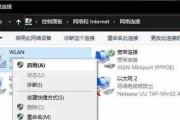
在我们生活中,笔记本电脑已经成为了必不可少的工具。然而,有时我们会遇到笔记本无法连接WiFi的问题,这不仅影响了我们的日常使用,也给我们的工作和学习带...
2024-09-25 329 笔记本电脑
最新评论